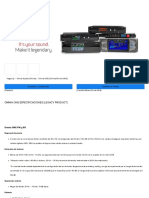Isdp Mobile App v1.1
Isdp Mobile App v1.1
Cargado por
SFabián GomezCopyright:
Formatos disponibles
Isdp Mobile App v1.1
Isdp Mobile App v1.1
Cargado por
SFabián GomezDerechos de autor
Formatos disponibles
Compartir este documento
Compartir o incrustar documentos
¿Le pareció útil este documento?
¿Este contenido es inapropiado?
Copyright:
Formatos disponibles
Isdp Mobile App v1.1
Isdp Mobile App v1.1
Cargado por
SFabián GomezCopyright:
Formatos disponibles
MANUAL DE USO DE ISDP MOBILE
www.huawei.com
Elaborado por: Yenni Paola Fuquene Calderon 00644658
Actualizado por: Oscar Ferney Acuña owx1079969
Revisado por: Daniel Alejandro Gutierrez dwx545308
HUAWEI TECHNOLOGIES Co., Ltd. HUAWEI Confidential
2022/5/11
ISDP: Creación de usuario
1. Ingresar al link uniportal
https://uniportal.huawei.com/uniportal/
2. Clic en el botón Register
3. Se recomienda usar nombre & apellido en User ID
4. Llenar toda la información requerida y registrar.
5. Responder el correo de respuesta para activación de la
cuenta
HUAWEI TECHNOLOGIES Co., Ltd. Q&EHS DEPARTMENT ‹#›
Proceso de operación
1 2 3 4 5
QC Task/
Programación de Installation-
sitios Completed
EHS Site Verify
México GSC
PCM Asigna la realiza la revisión
tarea al Clock IN (Daily
Cooperador por plan)
DU Aprueba/
Rechaza
Cooperador Site Sign – MOS Clock OUT
acepta la tarea y
asigna a un Genera
técnico documentación
HUAWEI TECHNOLOGIES Co., Ltd. Q&EHS DEPARTMENT ‹#›
ISDP (Integrated Service Delivery Plataform)
ISDP MOBILE
ISDP PC (Control)
(Operación)
HUAWEI TECHNOLOGIES Co., Ltd. Q&EHS DEPARTMENT ‹#›
Acceso a la aplicación
1. Se requiere cuenta 2. Seleccionar en el
Uniportal para usuarios hipervínculo de “Política 3. Leer el acuerdo de
NO Huawei. de privacidad”. privacidad. 4. Iniciar sesión.
HUAWEI TECHNOLOGIES Co., Ltd. Q&EHS DEPARTMENT ‹#›
Selección de la tarea Asignada
2. Verificar que esta 3. Seleccionar parámetro 4. Identificar la DU ID, DU
seleccionado la opción de de búsqueda, se Name y Código de proyecto
1. Seleccionar “Tarea”. ingeniería. recomienda por DU. deseado.
HUAWEI TECHNOLOGIES Co., Ltd. Q&EHS DEPARTMENT ‹#›
Procedimiento: Flujo de actividad
El flujo de actividad esta constituido por el EHS y Tasks. En
Tasks es posible encontrar la tarea QC y la interfaz para la
realización de los Clock. El procedimiento a seguir es el
siguiente:
• Clock IN: Registro de llegada a sitio
• EHS: Tarea obligatoria para todas las tareas en Sitio.
• Task: Tareas correspondientes a la operación como
installation completed, material on site, Acceptance
• Clock OUT: Registro de partida de sitio.
HUAWEI TECHNOLOGIES Co., Ltd. Q&EHS DEPARTMENT ‹#›
Procedimiento: Flujo de actividad
1. Realizar CLOCK IN 2. Realizar EHS 3. Realizar tarea QC 4. Realizar CLOCK OUT
HUAWEI TECHNOLOGIES Co., Ltd. Q&EHS DEPARTMENT ‹#›
CLOCK IN/OUT: Requerimientos
Para el reporte realizado tras la finalización de cada mes, se evalúan los siguientes requerimientos para definir un Clock como valido o no. La información
evaluada se puede validar en el clock report en todo momento.
1. Distancia menor a 60m
2. Cargar evidencia fotográfica:
1. Tres evidencias fotográficas en Clock IN/OUT en proyectos
de Wireless (Entrada, equipos y torre)
2. Dos evidencias fotográficas en Clock IN/OUT en proyectos
de Fijas (Entrada y equipos)
3. Haber realizado Clock IN y Clock OUT, solo se contara un reloj
de entrada y salida por día, 2 máximo por sitio en un día
4. Activity Name de Installation-Completed
5. Deben tener el Clock asignado una DU ID
HUAWEI TECHNOLOGIES Co., Ltd. Q&EHS DEPARTMENT ‹#›
CLOCK IN/OUT
Para registrar reloj de entrada y salida se debe realizar el Clock IN/OUT desde “Tasks”, para registrar toda la información solicitada en los requerimientos.
El procedimiento a realizar es el siguiente.
1. Seleccionar “Tasks”.
2. Verificar DU ID, DU Name y nombre
de la actividad
3. Seleccionar “Clock”
7. Tomar la evidencia.
5. Seleccionar:
4. Seleccionar el botos azul - 5.1. “Registro de Entrada” en
8. Validar evidencia.
indicado con e icono de caso de realizar Clock IN 9. Seleccionar “TOCAR EL
- 5.2. “Registro de Salida” en caso RELOJ”
una mano. de realizar Clock OUT
- 4.1. Historial de clocks 6. Seleccionar icono de “Tomar foto”
para tomar evidencias
HUAWEI TECHNOLOGIES Co., Ltd. Q&EHS DEPARTMENT ‹#›
CLOCK IN/OUT: Casos y excepciones
En caso de no poder realizar el reloj de entrada y salida según el procedimiento indicado en “Tasks” o incumplir con alguno de los requerimientos mencionados
debido a factores externos como zonas peligrosas, cambio de coordenadas o exigencias del cliente, realizar el siguiente procedimiento:
Si se presentan problemas relacionados con cambio de coordenadas, incapacidad de cumplir un requerimiento de los clock, limitaciones por el cliente o factores
externos
1. Comunicar al equipo documentador el problema y adjuntar evidencias.
2. Escalar el caso por correo a las personas correspondientes según el procedimiento habitual, y agregar en el hilo del correo a:
daniel.gutierrez.rodriguez@huawei.com
3. En caso de no existir un procedimiento especifico, generar un correo con el siguiente formato:
To: Quality Team
Subject: Exception Clock – <PC> - <DU ID>
PC DU ID Issue Subcon Issue date start Issue date end Remark
4. Adicionalmente informar en el cuerpo del correo la situación presentada en el sitio y agregar evidencia (foto o pantallazo) de la causa.
Nota: Los correos solo serán validos por 1 día.
Nota: Se debe consolidar todas las solicitudes de excepción realizadas durante el mes trascurrido, el consolidado debe ser enviado el primer día hábil de cada
mes con todas las excepciones del mes inmediatamente anterior.
Los correos relacionados deben estar en 1 Zip adjunto en el mismo correo.
HUAWEI TECHNOLOGIES Co., Ltd. Q&EHS DEPARTMENT ‹#›
ORGANIZACIÓN PDF EHS
El PDF que se carga a sistema con toda la
documentación del personal que esta en los sitios
debe tener una organización clara y el archivo
siempre debe estar identificado con el nombre:
“ Documentación_EHS_SITE ID” del sitio
El pantallazo de ruta al hospital, debe marcar como
punto de origen “TU UBICACIÓN” y el destino
“HOSPITAL MAS CERCANO”
▪ Certificado de salud
▪ Parafiscales
▪ ATS
▪ Permito de trabajo en alturas (Solamente si aplica)
▪ Certificaciones alturas
▪ Certificación Eléctrica
▪ Certificación Primeros Auxilios
▪ Medevac
▪ Procedimiento de ascenso a torre (Solamente si aplica)
HUAWEI TECHNOLOGIES Co., Ltd. Q&EHS DEPARTMENT ‹#›
EHS
EHS-Video 2:
- Se debe seleccionar diariamente durante los días de
trabajo de instalación.
- Se debe diligenciar los ítems acorde a la Guía NOTA: Es obligatorio
suministrada por Huawei. realizar una tarea EHS por
cada trabajo en sitio, por lo
EHS-Video 2: que es requerido la
- Se debe seleccionar todos los días posteriores al día presencia de una tarea EHS
de ejecución del Tarea EHS.
en el mismo mes de cierre
- Esta diseñado para ser cerrada por IA (Inteligencia
artificial) de la tarea QC.
- El procedimiento de carga de evidencia es:
- 1.PDF, Ruta Hospital Para el registro del reporte
1. Seleccionar EHS en el - 2.Certificado Huawei EHS mensual es requerida la
flujo de tareas - 3,Certificado Huawei Linea de Producto existencia de una Tarea EHS
Es obligatorio crear una tarea EHS siempre
2. Seleccionar el template - 4.Video EHS que realice ingreso a sitio.
mínimo en el mes de cierre
de EHS - 5.Reglas Huawei,Botiquin,Señalizacion de la tarea QC hasta
3. Seleccionar “OK” área de Trabajo. Se debe asegurar que se ha seleccionado el máximo un mes pasado.
- 6.EPPs en Buen estado, Equipo Rescate témplate deseado, si ya estaba seleccionado,
volver a seleccionar manualmente para evitar
en alturas. tareas duplicadas.
- 7.Condiciones Generales del sitio.
- 8.Anclado a un punto Seguro –
Herramienta.
HUAWEI TECHNOLOGIES Co., Ltd. Q&EHS DEPARTMENT ‹#›
EHS
1. Algunas tareas
presentaran la opción de
revisión por inteligencia
artificial.
2. El ítem 1 de Tarea
EHS ,Seguridad
social ,ATS ,Certificados
deben ser cargados
1. Es posible navegar entre manualmente desde
los diversos ítems por el SMARTQC (ISDP PC) con
menú desplegable azul en el usuario dueño de la
la parte superior. tarea.
2. Si el ítem no aplica,
seleccionar “Dato NA”
3. Llenar la plantilla de
acuerdo con la
información solicitada.
HUAWEI TECHNOLOGIES Co., Ltd. Q&EHS DEPARTMENT ‹#›
TAREA (Tasks): selección del template
1. Seleccionar en el flujo de actividad
“Tasks”
2. Verificar el mailstone
correspondiente a la tarea:
1. QC TASK
2. Installation-Completed
3. Seleccionar “QC/QA”
7. Verificar en Seleccionar plantilla
que se encuentre el témplate
deseado.
8. Seleccionar “Siguiente”
4. Verificar que el tipo de 6. Seleccionar el témplate
negocios sea “QC-TE”. requerido para la tarea.
5. En Seleccionar plantilla, pulsar
el símbolo de “…”
HUAWEI TECHNOLOGIES Co., Ltd. Q&EHS DEPARTMENT ‹#›
TAREA (Tasks)
• Seleccionar
el ítem que 1. Es posible navegar
se quiere entre los diversos
desarrollar. ítems.
• En caso de 2. Si el ítem no aplica,
que el ítem seleccionar “Dato
no aplique, NA”
seleccionar 3. Llenar la plantilla
“Dato NA” de acuerdo con la
información
solicitada.
4. Seleccionar el
icono de foto para
tomar la evidencia
fotográfica.
HUAWEI TECHNOLOGIES Co., Ltd. Q&EHS DEPARTMENT ‹#›
TAREA (Tasks)
Solo es posible eliminar la
evidencia si no se ha seleccionado
la opción de Guardar “Save”
1. Si el tem tiene la opción, la inteligencia
artificial realizara una revisión por
evidencia.
2. En caso de ser rechazada/aprobada se
notificara en la ventana.
3. Si la evidencia es correcta se debe
guardar “Save” y luego enviar “Enviar”
HUAWEI TECHNOLOGIES Co., Ltd. Q&EHS DEPARTMENT ‹#›
EHS: Crear tarea en ISDP Mobile
1. Seleccionar “EHS”
2. Seleccionar Código de Proyecto
3. Seleccionar DU ID.
Si la QC Task ha sido cerrada o no se dispone 4. Seleccionar “Next”
de una tarea despachada en ISDP Rollout Plan
para hacer una tarea EHS. ISDP Mobile ofrece
la opción de crear una tarea EHS asociada a la
DU ID. NOTA: Esta prohibido crear
tareas QC en ISDP Mobile.
HUAWEI TECHNOLOGIES Co., Ltd. Q&EHS DEPARTMENT ‹#›
EHS: Crear tarea en ISDP Mobile
5. Seleccionar el template requerido de EHS.
6. Verificar que Activity Name sea “QC-EHS”
7. Owner debe ser el usuario que realizara la
tarea.
8. Seleccionar “Assign”
9. En la ventana de la EHS creada es posible
realizar Clock IN/OUT en “Registro de
Entrada/Salida”
10. Es posible realizar la tarea EHS en QC/QA.
El template será el seleccionado
anteriormente.
HUAWEI TECHNOLOGIES Co., Ltd. Q&EHS DEPARTMENT ‹#›
Modo offline
3. Seleccionar y verificar
1. Una vez despachada la template.
tarea en ISDP Rollout Plan, 2. En “Tasks”, dirigistse a 4. Seleccionar “Siguiente”
buscar la DU ID en ISDP QC/QA y realizar la selección
Mobile. del tempate.
HUAWEI TECHNOLOGIES Co., Ltd. Q&EHS DEPARTMENT ‹#›
Modo offline
5. Aun estando conectado
a una red de datos móviles o
internet se debe retornar a 5. Seleccionar “Descargar 6. Esperar primera fase de 7. Seleccionar témplate de 8. Tarea lista para trabajo
la ventana principal y en la DU”. carga. tarea EHS en sitio offline
DU ID deseada seleccionar
“Descargar DU”
HUAWEI TECHNOLOGIES Co., Ltd. Q&EHS DEPARTMENT ‹#›
Modo offline
9. Habilitar el modo Offline para poder ver las DU ID descargadas previamente, los témplate de EHS y QC debieron ser seleccionados con anterioridad como
se describe en los pasos anteriores.
HUAWEI TECHNOLOGIES Co., Ltd. Q&EHS DEPARTMENT ‹#›
Certificaciones Huawei:
Para visualizar la certificaciones con las
que contamos seguimos el siguiente
proceso:
• Ubicamos el icono APPS en el
aplicativo ISDP Mobile
• Seleccionar el modulo que aparece
como eCertificate o Learning Space.
• Podrán observar los certificados que
tienen cargados a su usuario.
HUAWEI TECHNOLOGIES Co., Ltd. Q&EHS DEPARTMENT ‹#›
Ilearning: Presentación de Exámenes
Para la presentación de exámenes, se
debe ingresar de la siguiente manera
por el aplicativo ISDP Mobile.
1- Buscar el Icono MY SPACE.
2- Seleccionar la opción de agregar
modulo “ADD”.
3- Buscar modulo Ilearning, descargar
y abrir.
4- En la opción de Búsqueda escribir
“COLOMBIA”
5- Ingresar al examen indicado por el
entrenador.
• Examen EHS
• Examen ISDP
• Examen Línea de producto
HUAWEI TECHNOLOGIES Co., Ltd. Q&EHS DEPARTMENT ‹#›
ISDP: Descargar ISDP Mobile
2 – Buscar en el navegador el siguiente enlace:
Se puede descargar ISDP Mobile de dos formas: w3m.huawei.com
1 – Escanear código QR de otro compañero o el anexado en
el manual. • Buscar ISDP Móvil y luego Descargar.
• Instalar APP
HUAWEI TECHNOLOGIES Co., Ltd. Q&EHS DEPARTMENT ‹#›
Fallas ISDP
Para Errores Aplicación ISDP Mobile APP QC:
-Tener la app en la última versión disponible
-Confirmar que el usuario esté agregado al proyecto y tengan la tarea QC despachada
-Verificar que el usuario que reporta el problema es el que tenga asignada la tarea QC.
-Realizar la prueba en otro celular.
-Verificar que se tenga datos disponibles en el celular donde estamos usando la
aplicación.
-Validar que la tarea QC sea visualizable en ISDP Smart QC en PC sino solicitar que se
despache nuevamente. https://isdp-
mx.huawei.com/sdcp/apt/apt#!epasbrgtask/index/alltask.html?indexCode=undefined
-Cerrar todas las aplicaciones y dejar solamente ISDP Mobile -Validar que NO se está
trabajando en modo Offline.
-Asegurarse de que el celular sea preferiblemente marca Huawei. Si el celular los expulsa
de la APP sin razón aparente es un problema de compatibilidad con el celular esto es
confirmado por IT China.
-Deslogearse Cerrar todas las aplicaciones y volverse a logear en ISDP Mobile.
-Borrar la cache de la aplicación y volverse a Logear.
-Probar en otro celular diferente si se presenta el mismo error
-Dar feedback al menos dos veces a través de la app
-Desinstalar la app y volverla a instalar
Si no funciona en la APP notificarnos con:
-Código del proyecto
-DU ID
-Usuario
-Password
-Descripción breve del error (¿Que estaba haciendo y que paso?) y en que paso se
presenta y como debería funcionar normalmente. Por favor en lo posible Redactar el correo en
Ingles para agilizar el proceso con IT.
HUAWEI TECHNOLOGIES Co., Ltd. Q&EHS DEPARTMENT ‹#›
Recomendaciones generales
• Toda tarea sin excepción y de manera obligatoria debe marcar el uso de la aplicación ISDP en sistema, esta información se
puede verificar en la revisión por lo que el NO cumplirla es motivo de rechazo. NO ASIGNAR FECHAS MANUALMENTE EN
ROLLOUT.
• Las fotografías tanto en EHS como QC deben ser claras, legibles y deben mostrar claramente la información solicitada,
Personal con EPP, certificados, información de equipos, lectura de marquillas y conexiones. No serán aceptadas fotografías
borrosas en ninguno de los campos.
• Si por alguna razón su técnico ve al momento de resolver la tarea un TEMPLATE distinto al correspondiente a la instalación
debe reportarlo para que se le asigne el correcto.
• Leer cada uno de los ítems y la solicitud de los mismos para subir la evidencia solicitada completa.
• IMPORTANTE: Ninguna tarea en SMART QC debe ser modificada por el área documental ni por los técnicos antes de su
revisión por medio del Computador (PC). NO se debe modificar descripciones, fotografías, etc. Toda modificación debe
hacerse desde el Celular. De lo contrario afectara los indicadores.
HUAWEI TECHNOLOGIES Co., Ltd. Q&EHS DEPARTMENT ‹#›
THANK YOU
HUAWEI TECHNOLOGIES Co., Ltd. Q&EHS DEPARTMENT
También podría gustarte
- Training IPRAN ZTE - Instalación de Routers M6K-S y ZXCTN 6102H-SDocumento21 páginasTraining IPRAN ZTE - Instalación de Routers M6K-S y ZXCTN 6102H-SRuben RocamoAún no hay calificaciones
- Paso A Paso Radio Rtn910aDocumento25 páginasPaso A Paso Radio Rtn910aEnrique MoyaAún no hay calificaciones
- ALARMA MW LOF - PRUEBA DE ODUs FREQUENCY SCAN - SITE SANTIAGO DE CHUCODocumento5 páginasALARMA MW LOF - PRUEBA DE ODUs FREQUENCY SCAN - SITE SANTIAGO DE CHUCORocio Silva SernaqueAún no hay calificaciones
- Practica 8 Temporizadores y Sus AplicacionesDocumento13 páginasPractica 8 Temporizadores y Sus AplicacionesJaqueline MejiaAún no hay calificaciones
- AL PLUS OverviewDocumento123 páginasAL PLUS OverviewIvanAún no hay calificaciones
- 1 Procedimiento - Conexión Local Via LMT UMPT Corregido PDFDocumento7 páginas1 Procedimiento - Conexión Local Via LMT UMPT Corregido PDFespiar_016Aún no hay calificaciones
- Estandar de Instalacion GUL - Baja - Altura - Preliminar PDFDocumento60 páginasEstandar de Instalacion GUL - Baja - Altura - Preliminar PDFdloAún no hay calificaciones
- Configuracion Alarmas PMU - TP48200Documento8 páginasConfiguracion Alarmas PMU - TP48200Jose Manuel LamasAún no hay calificaciones
- Software Huawei NetEco1000SDocumento1 páginaSoftware Huawei NetEco1000SRafa CarpiAún no hay calificaciones
- ZXDU68 G020 (V5.0) - Characteristics PDFDocumento35 páginasZXDU68 G020 (V5.0) - Characteristics PDFAngel GutérrezAún no hay calificaciones
- Guia Comisionado PTN3900 V7.0Documento59 páginasGuia Comisionado PTN3900 V7.0Francisco Jose Blasco PayaAún no hay calificaciones
- Estandard - Pole Site TNA - Pole Site Huawei PDFDocumento76 páginasEstandard - Pole Site TNA - Pole Site Huawei PDFDiego RochaAún no hay calificaciones
- PDF Configuracion Rectificador e Integracion Baterias de Litio Nodo Transporte Claro Project Fitel v1 CompressDocumento33 páginasPDF Configuracion Rectificador e Integracion Baterias de Litio Nodo Transporte Claro Project Fitel v1 Compressmarco antonio gonzalez perezAún no hay calificaciones
- OPE - DES - NR - 0006 - V1.0 - 170509 MDI Enode B (Air Scale), Solución S-D-RAN.Documento82 páginasOPE - DES - NR - 0006 - V1.0 - 170509 MDI Enode B (Air Scale), Solución S-D-RAN.Humberto TorresAún no hay calificaciones
- Cabina cf36 Lat 20895 067 dt001 Ed C PDFDocumento27 páginasCabina cf36 Lat 20895 067 dt001 Ed C PDFVíctor RomeuAún no hay calificaciones
- OTF202302 OptiX RTN 910950 V100R002 Troubleshooting ISSUEDocumento37 páginasOTF202302 OptiX RTN 910950 V100R002 Troubleshooting ISSUEDarwinAún no hay calificaciones
- 1 Entel ExOp Manual Operativo Redes Tecnico VFDocumento59 páginas1 Entel ExOp Manual Operativo Redes Tecnico VFMarco cortes zepedaAún no hay calificaciones
- SOP TIGO Modernization and L700 Services Solution - V3.1 PDFDocumento162 páginasSOP TIGO Modernization and L700 Services Solution - V3.1 PDFMarco PiambaAún no hay calificaciones
- Mediciones de PIMVSWRen Sitio - WebLMT PDFDocumento22 páginasMediciones de PIMVSWRen Sitio - WebLMT PDFLeopoldo PartnerAún no hay calificaciones
- Configuración Enlace Radwin2000b V1Documento50 páginasConfiguración Enlace Radwin2000b V1Hans EstayAún no hay calificaciones
- Guia-De-Conexion-De-Equipos ComunicacionesDocumento15 páginasGuia-De-Conexion-De-Equipos ComunicacionesJuan Hernandez100% (1)
- TN - 2G en FSMFDocumento6 páginasTN - 2G en FSMFPedro BastidasAún no hay calificaciones
- DNF-NORM-35941 V5e PDFDocumento31 páginasDNF-NORM-35941 V5e PDFJose Antonio Tomas CebrianAún no hay calificaciones
- Guía Implementación Equipos NokiaDocumento16 páginasGuía Implementación Equipos NokiaLeidy BarajasAún no hay calificaciones
- Conexion Al RTN 950-620Documento2 páginasConexion Al RTN 950-620RomarioRojasPradoAún no hay calificaciones
- Manual Instalación VSAT Plataforma Gilat SEII-C. Versión MEX - 4Documento22 páginasManual Instalación VSAT Plataforma Gilat SEII-C. Versión MEX - 4mantenimiento coatzaAún no hay calificaciones
- Instalacion eNodeB y RTN950aDocumento10 páginasInstalacion eNodeB y RTN950aCaPeJoselitoAún no hay calificaciones
- Gama Vario Track: EficienciaDocumento2 páginasGama Vario Track: EficienciaCarlos TorresAún no hay calificaciones
- Omnia ONE EspecificacionesDocumento19 páginasOmnia ONE EspecificacionesLilubela Lbth Macbeth100% (1)
- Guia Uso Local Del SCC800 Fsu-1 PDFDocumento13 páginasGuia Uso Local Del SCC800 Fsu-1 PDFOmar Martin Castro OchoaAún no hay calificaciones
- Comandos Huawei Node BDocumento1 páginaComandos Huawei Node BOsp BarriosAún no hay calificaciones
- Configuracion de Equipos FlexiZone DASDocumento9 páginasConfiguracion de Equipos FlexiZone DASKelvin GuzmanAún no hay calificaciones
- Configuracion Basica Rectificador Vertiv Netsure Serie 701 18 KWDocumento41 páginasConfiguracion Basica Rectificador Vertiv Netsure Serie 701 18 KWJaime VergaraAún no hay calificaciones
- SID NIC MIC CAPACITY&COVERAGE 410389 REPARTO SCHICK 2 RevADocumento22 páginasSID NIC MIC CAPACITY&COVERAGE 410389 REPARTO SCHICK 2 RevAOeds DaAún no hay calificaciones
- Integracion Neteco - IenergyDocumento5 páginasIntegracion Neteco - IenergyManuel RivasAún no hay calificaciones
- Alarmas Externas Gabinetes VertivDocumento3 páginasAlarmas Externas Gabinetes VertivHelmer Rivera ospinaAún no hay calificaciones
- Configurar Nodo B HuaweiDocumento8 páginasConfigurar Nodo B HuaweiAngelo SantosAún no hay calificaciones
- Manual de Calidad Claro RTNs 950&980 V20200603Documento93 páginasManual de Calidad Claro RTNs 950&980 V20200603pantojasaul2Aún no hay calificaciones
- Mop - Reordanamiento Fibra & Energizado DcduDocumento5 páginasMop - Reordanamiento Fibra & Energizado DcdujimmanilAún no hay calificaciones
- Instructivo de Configuración Con Tecnología MikrotikDocumento29 páginasInstructivo de Configuración Con Tecnología Mikrotikprmt_patoAún no hay calificaciones
- SYSTE - GUI - 019 Guia de Acceso A Los Emplazamientos de Cellnex Telecom (Ge PDFDocumento3 páginasSYSTE - GUI - 019 Guia de Acceso A Los Emplazamientos de Cellnex Telecom (Ge PDFKrustytfeAún no hay calificaciones
- TN - Eltek Flatpack v0.1 20181116Documento23 páginasTN - Eltek Flatpack v0.1 20181116Alcides QuijadaAún no hay calificaciones
- Comandos para Configurar RoutersDocumento12 páginasComandos para Configurar RoutersCristian C CornielleAún no hay calificaciones
- Upgrade de Software Sobre ODU XMCDocumento9 páginasUpgrade de Software Sobre ODU XMCEsteban Barrera AyalaAún no hay calificaciones
- Acceso Osn 3500 HuaweiDocumento3 páginasAcceso Osn 3500 HuaweiOscar Leon IriarteAún no hay calificaciones
- Configuracion de Gestion Inband V2 - 17062016Documento12 páginasConfiguracion de Gestion Inband V2 - 17062016Ruben OrdosgoitiaAún no hay calificaciones
- Para Solución de Alarmas de TX XDM, SIAE y HuaweiDocumento4 páginasPara Solución de Alarmas de TX XDM, SIAE y HuaweiSergio AriasAún no hay calificaciones
- C8 - 05 MW - AC2012 - E01 - 01 ZENIC ONE R58 Routine Operation Guide (Spanish)Documento113 páginasC8 - 05 MW - AC2012 - E01 - 01 ZENIC ONE R58 Routine Operation Guide (Spanish)CristianAún no hay calificaciones
- Cableado y Configuracion de Alarmas Fcoa - Eltek WpubDocumento15 páginasCableado y Configuracion de Alarmas Fcoa - Eltek Wpubnara_my100% (1)
- Commissioning NodeB BTS3900 V100R009C00SPC232-1Documento33 páginasCommissioning NodeB BTS3900 V100R009C00SPC232-1jorge luis diaz perezAún no hay calificaciones
- Cable RetDocumento22 páginasCable Retsantiago100% (1)
- Cancelar ExtAlarmas HuaweiDocumento8 páginasCancelar ExtAlarmas HuaweiPeedroAún no hay calificaciones
- Guia de Actualizacion SofwareCSU 602A 2022Documento10 páginasGuia de Actualizacion SofwareCSU 602A 2022Hassir Tajan NieblesAún no hay calificaciones
- MOP - Integración - de - Equipo - SARHm - v1.0Documento37 páginasMOP - Integración - de - Equipo - SARHm - v1.0GIM-GAVEAún no hay calificaciones
- Comisionamiento Del PTN 910 Con El Web LCT Ver3Documento39 páginasComisionamiento Del PTN 910 Con El Web LCT Ver3serkab100% (2)
- WDT Slides 2600 Claro ProjectDocumento26 páginasWDT Slides 2600 Claro ProjectJorge Diaz100% (1)
- RTN Installation - Spanish TDP Training - 20150209Documento69 páginasRTN Installation - Spanish TDP Training - 20150209Moises QuispeAún no hay calificaciones
- Capacitacion Mantenimiento Preventivo MW HuaweiDocumento31 páginasCapacitacion Mantenimiento Preventivo MW HuaweiAttackDenied123Aún no hay calificaciones
- ISDP Mobile V2Documento25 páginasISDP Mobile V2Nancy TorresAún no hay calificaciones
- Isdp Mobile App v1.6 (FTTH)Documento30 páginasIsdp Mobile App v1.6 (FTTH)WilmanAún no hay calificaciones
- ISDP Clock in - Clock Out QC - EHS COVID QC - TEDocumento26 páginasISDP Clock in - Clock Out QC - EHS COVID QC - TEFredy Cristobal Villarreal100% (1)
- Procedimieto de Mantenimineto de Equipos Gestionados Por TIDocumento8 páginasProcedimieto de Mantenimineto de Equipos Gestionados Por TITecnicos CasurAún no hay calificaciones
- Avance Proyecto Final 1Documento5 páginasAvance Proyecto Final 1luy soriaAún no hay calificaciones
- Desarrollo de Un Sistema de InformaciónDocumento4 páginasDesarrollo de Un Sistema de InformaciónLizeth ZelayaAún no hay calificaciones
- Inteligencia Artificial y EmpleoDocumento2 páginasInteligencia Artificial y Empleogutierreztovarluis130% (1)
- Diseño Sistema Contable en ExcelDocumento10 páginasDiseño Sistema Contable en ExcelJose Chirvechs Burgoa100% (1)
- Introducción A La Programación Del Arduino PDFDocumento25 páginasIntroducción A La Programación Del Arduino PDFGerardo DiazAún no hay calificaciones
- Programación de Interfaces Ux, UiDocumento2 páginasProgramación de Interfaces Ux, UiLuis JimenezAún no hay calificaciones
- Ficha Semana 5 Informatica 8vo Egb-EfrenDocumento2 páginasFicha Semana 5 Informatica 8vo Egb-EfrenEfrén Ruilova MerchánAún no hay calificaciones
- Procesos e HilosDocumento7 páginasProcesos e HilosMiguel MartinezAún no hay calificaciones
- Ejercicio 23Documento5 páginasEjercicio 23Luis Moreno AnzolaAún no hay calificaciones
- WatchdogDocumento8 páginasWatchdogluis lariosAún no hay calificaciones
- Propuesta Proforma Power BIDocumento9 páginasPropuesta Proforma Power BIcuentapersonaltrinidadAún no hay calificaciones
- Taller Word Normas APADocumento49 páginasTaller Word Normas APAHappy PositiveAún no hay calificaciones
- PRÁCTICA 10 ScratchjrDocumento12 páginasPRÁCTICA 10 ScratchjrJuan Carlos Azmitia Carranza100% (1)
- Diseno Del Sistema Propuesto CompletoDocumento15 páginasDiseno Del Sistema Propuesto Completocristophere292Aún no hay calificaciones
- Examen Unidad 2 Redes de ComputadorasDocumento2 páginasExamen Unidad 2 Redes de ComputadorasMike OjedaAún no hay calificaciones
- Guia de Usuario UNOBIABLEDocumento128 páginasGuia de Usuario UNOBIABLEHarold Combita Camacho100% (1)
- Ejercicio Conversion Grafceta LadderDocumento21 páginasEjercicio Conversion Grafceta LadderNestor ZamoraAún no hay calificaciones
- 15 - RequestsDocumento8 páginas15 - Requestssegundaa775Aún no hay calificaciones
- Material de Estudio Unidad 2Documento75 páginasMaterial de Estudio Unidad 2Lord ZerefAún no hay calificaciones
- Instructivo BRP RezagadoDocumento12 páginasInstructivo BRP RezagadoVíctor Alfonso Jara VegaAún no hay calificaciones
- MANTELETA RESIDENCIA OCCIDENTE - JUNIO ComprimidoDocumento2 páginasMANTELETA RESIDENCIA OCCIDENTE - JUNIO ComprimidoCes't la VieAún no hay calificaciones
- Informe 6Documento6 páginasInforme 6Ruby RamosAún no hay calificaciones
- Investigacion Tipos de VersionesDocumento10 páginasInvestigacion Tipos de VersionesJos SerranoAún no hay calificaciones
- Modulos Agencias de ViajeDocumento1 páginaModulos Agencias de ViajeDanny Garrido QuirogaAún no hay calificaciones
- Trabajo de Tecnología e InformáticaDocumento4 páginasTrabajo de Tecnología e Informáticadeimer de jesus padilla cabreraAún no hay calificaciones
- Ficha 23 1ero Inf Sop TecDocumento2 páginasFicha 23 1ero Inf Sop TeckdjoviAún no hay calificaciones
- ServletsDocumento27 páginasServletsAntonio Guerra AguilarAún no hay calificaciones
- Topcon GTS-102N Manuales - ManualsLibDocumento4 páginasTopcon GTS-102N Manuales - ManualsLibAndré Cossiny MontroseAún no hay calificaciones